
Obsah:
- Autor John Day [email protected].
- Public 2024-01-30 08:23.
- Naposledy změněno 2025-01-23 14:38.



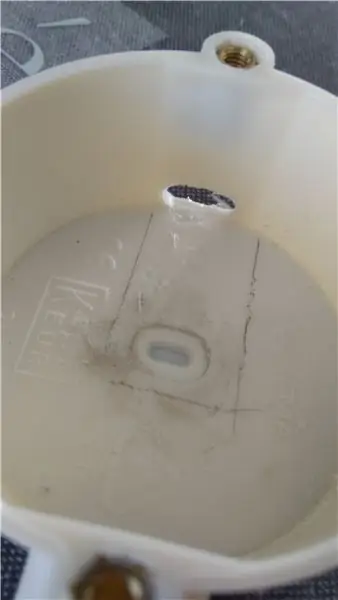
Takže po mém prvním rozbití a nyní s POWER OF ARDUINO mohu konečně vyrobit verzi MK.2 mé vyhazovací páky!
Krok 1: Díly


Věci, které budete potřebovat:
- Arduino pro micro (jejich velmi levné)
- Vypínač v koupelně
- Elektrická skříňka (nebo jak jim říkáte)
- Kus lana
- 2 dupontovací kabely
- Páječka
A možná budete potřebovat:
- Nějaké zipy
- Páska/elektrická páska
Krok 2: Přepínač


Nejprve musíme odstřihnout dupontové kabely a pájet je na konce spínače. Pak kolem nich elektrická páska, aby se navzájem nedotkli.
Krok 3: Úprava rámečku
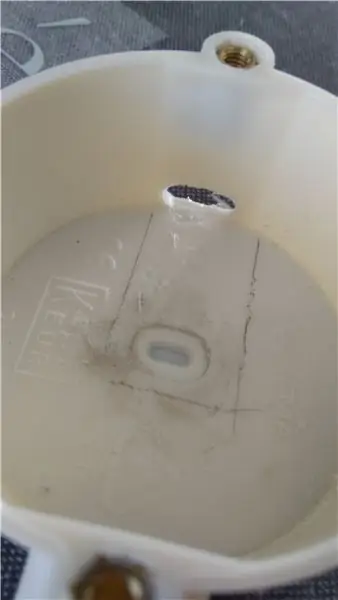
Elektrická skříňka tedy potřebuje nějakou úpravu pro arduino a přepínač, aby v něm seděl. Uprostřed byl malý loip, který potřebuje jít, a my potřebujeme otvor pro náš arduino USB kabel.
Krok 4: Vložení všeho do krabice



Protože jsem si to pořádně nepromyslel, použil jsem k připevnění arduina ke krabici pouze zipové pásky: P přepínač se také zajistí zipovými páskami, i když na něj zatáhnu, ale jen kvůli bezpečnosti. Připojte vodiče k digitálnímu kolíku 4 a uzemnění na arduinu, nezáleží na tom, jakým způsobem. Pak jsem použil pásku k upevnění přepínače na mém laně, jak vidíte na obrázku.
Krok 5: Přidání pod stůl
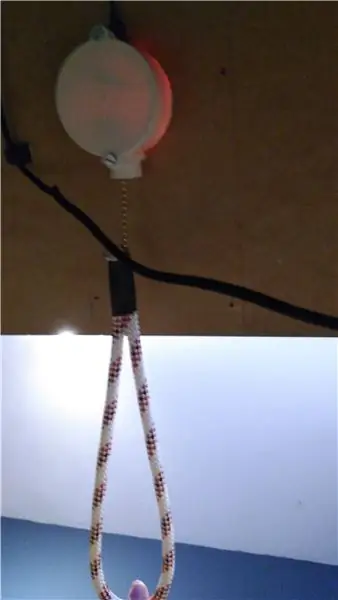
Takže teď je všechno namontováno, takže teď to zajistím pod svůj stůl! Použil jsem jen pár šic, měl jsem plán, jak to odstranit, pokud to způsobí hřích, ale to mě tolik netrápí, ale můžete přijít s vlastním nápadem ho namontovat, možná dokonce pod židli!
Krok 6: Kód
Nejlepší na tomto designu je, že nyní má arduino! Takže teď můžeme nechat dělat cokoli místo zapojení celé věci k bezdrátové myši. Kód je docela jednoduchý, ale jako začátečník jsem měl problém přijít s kódem, ale tady to je! Arduino software by měl mít nainstalovanou knihovnu klávesnic, ale pokud ne, pravděpodobně má Google odpověď;) také malá postranní poznámka: arduino musí být pro micro nebo leonardo, protože mají správný procesor, aby funkce klávesnice fungovala.
#include int chain = 4; int state = 4; int old_state = 0; void setup () {pinMode (chain, INPUT_PULLUP); Keyboard.begin (); } void loop () {state = digitalRead (řetězec); if (state! = old_state) {Keyboard.print ("e"); zpoždění (100); Keyboard.print ("e"); zpoždění (100); Keyboard.print ("e"); old_state = state; }}
Krok 7: Hotovo

A máte hotovo! Bavte se! Pokud máte nějaké dotazy, dejte mi vědět níže!
Doporučuje:
Počitadlo kroků - mikro: bit: 12 kroků (s obrázky)

Počitadlo kroků - Micro: Bit: Tento projekt bude počítadlem kroků. K měření našich kroků použijeme snímač akcelerometru, který je zabudovaný v Micro: Bit. Pokaždé, když se Micro: Bit zatřese, přidáme 2 k počtu a zobrazíme ho na obrazovce
Akustická levitace s Arduino Uno krok za krokem (8 kroků): 8 kroků

Akustická levitace s Arduino Uno krok za krokem (8 kroků): Ultrazvukové měniče zvuku L298N Dc samice napájecí zdroj s mužským DC pinem Arduino UNOBreadboard Jak to funguje: Nejprve nahrajete kód do Arduino Uno (je to mikrokontrolér vybavený digitálním a analogové porty pro převod kódu (C ++)
Bolt - Noční hodiny bezdrátového nabíjení DIY (6 kroků): 6 kroků (s obrázky)

Bolt - Noční hodiny bezdrátového nabíjení DIY (6 kroků): Indukční nabíjení (známé také jako bezdrátové nabíjení nebo bezdrátové nabíjení) je druh bezdrátového přenosu energie. Využívá elektromagnetickou indukci k poskytování elektřiny přenosným zařízením. Nejběžnější aplikací je bezdrátové nabíjení Qi
Jak vytvořit soukromou nebo veřejnou síť v Titanfall 2: 15 kroků

Jak vytvořit soukromou nebo veřejnou síť v Titanfall 2: Ukážu vám, jak vytvořit síť
RGB LED světelná páčka (pro noční fotografování a zmrazení světla): 4 kroky (s obrázky)

RGB LED světelná tyčinka (pro noční fotografování a freezelight): Co je to RGB LED světelná fotopast? Pokud máte rádi fotografování a zejména fotografování v noci, pak jsem si docela jistý, už víte, co to je! Pokud ne, mohu říci, že je to docela úžasné zařízení, které vám může pomoci při vytváření úžasně
